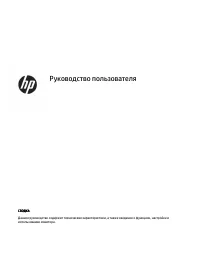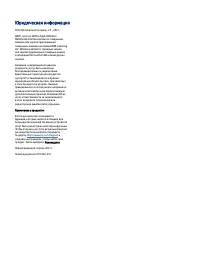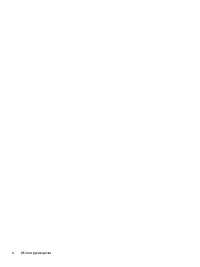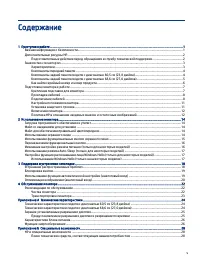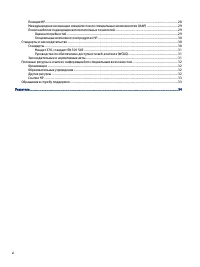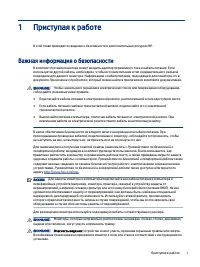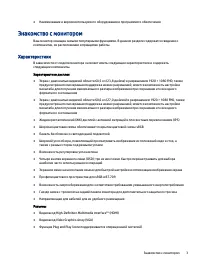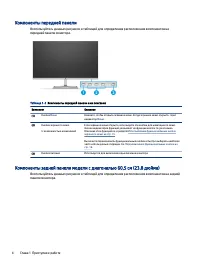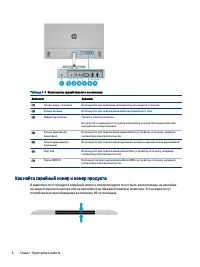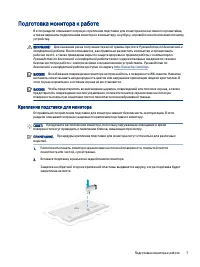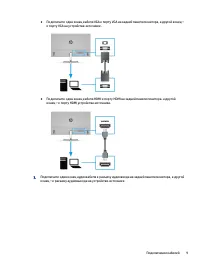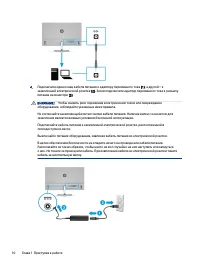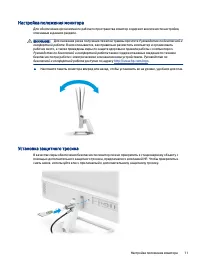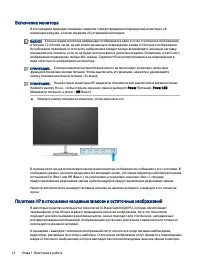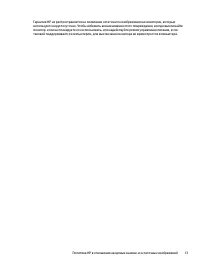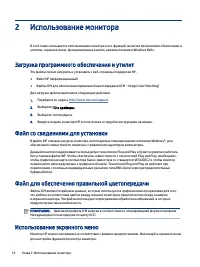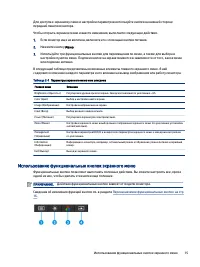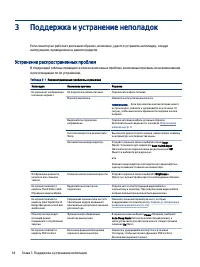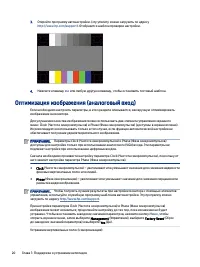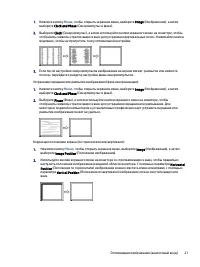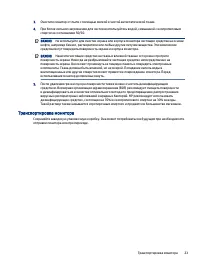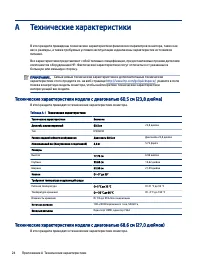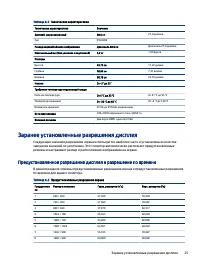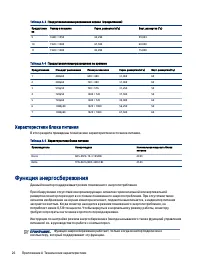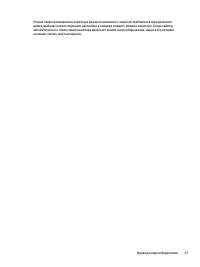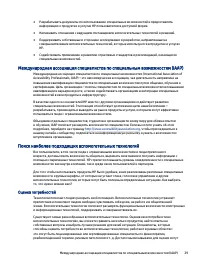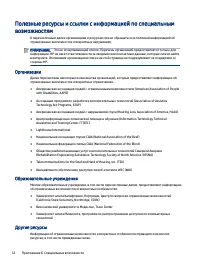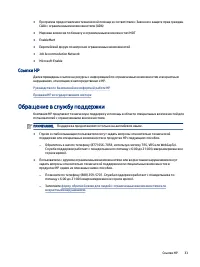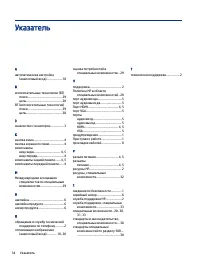Мониторы HP M24fwa (34Y22AA) - инструкция пользователя по применению, эксплуатации и установке на русском языке. Мы надеемся, она поможет вам решить возникшие у вас вопросы при эксплуатации техники.
Если остались вопросы, задайте их в комментариях после инструкции.
"Загружаем инструкцию", означает, что нужно подождать пока файл загрузится и можно будет его читать онлайн. Некоторые инструкции очень большие и время их появления зависит от вашей скорости интернета.
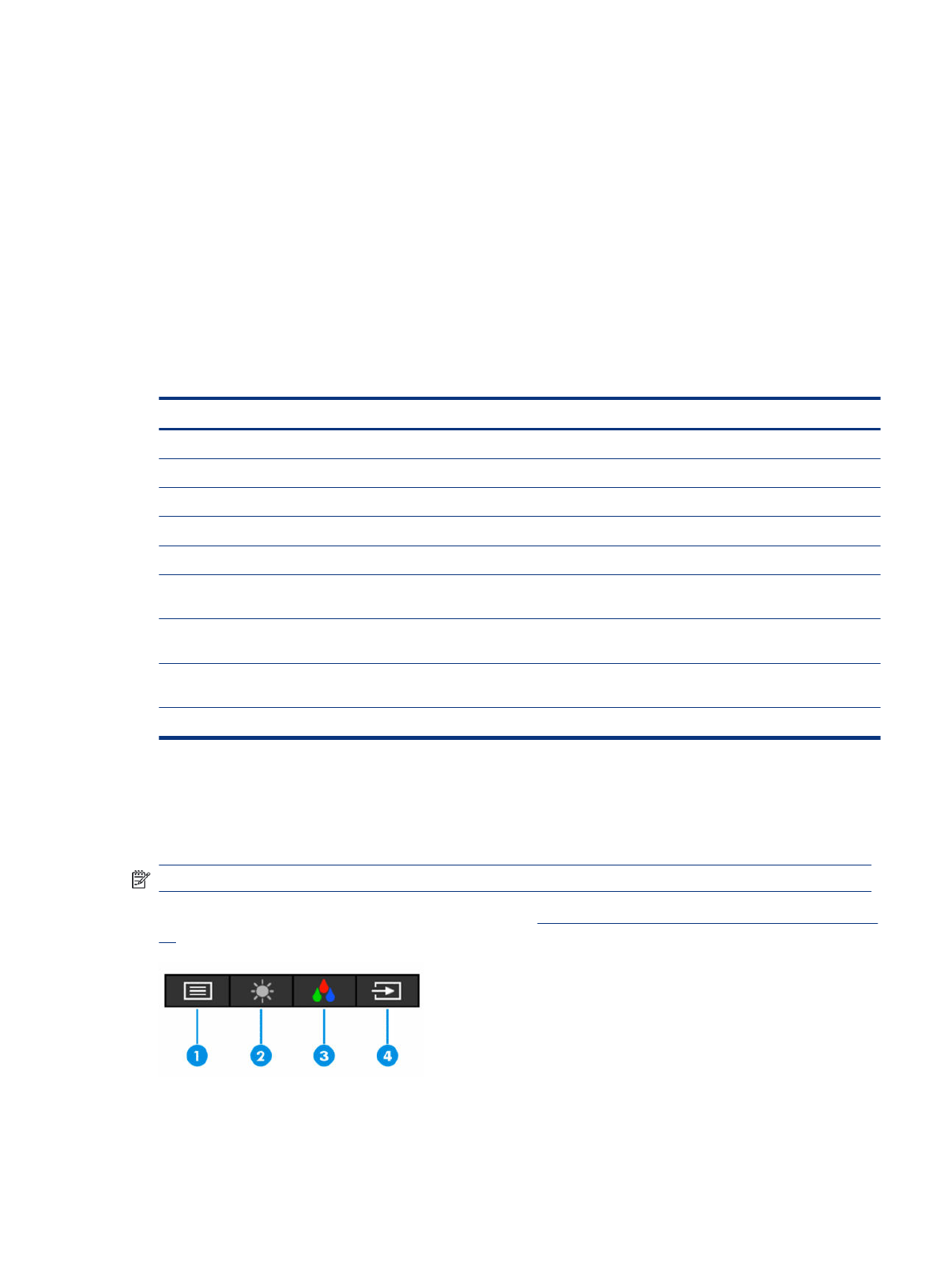
Для доступа к экранному меню и настройки параметров используйте кнопки на нижней стороне
передней панели монитора.
Чтобы открыть экранное меню и внести изменения, выполните следующие действия.
1.
Если монитор еще не включен, включите его с помощью кнопки питания.
2.
Нажмите кнопку Меню.
3.
Используйте три функциональные кнопки для перемещения по меню, а также для выбора и
настройки пунктов меню. Подписи кнопок на экране меняются в зависимости от того, какое меню
или подменю активно.
В следующей таблице представлены возможные элементы главного экранного меню. В ней
содержится описание каждого параметра и его влияние на вывод изображения или работу монитора.
Таблица 2-1
Параметры экранного меню и их описание
Главное меню
Описание
Brightness+ (Яркость+)
Регулировка уровня яркости экрана. Заводское значение по умолчанию – 65.
Color (Цвет)
Выбор и настройка цвета экрана.
Image (Изображение)
Настройка изображения на экране.
Input (Вход)
Выбор входного видеосигнала.
Power (Питание)
Регулировка параметров электропитания.
Menu (Меню)
Настройка экранного меню и выбор языка отображения экранного меню (по умолчанию установлен
английский язык).
Management
(Управление)
Настройка параметров DDC/CI и возврат всех параметров экранного меню к заводским настройкам
по умолчанию.
Information
(Информация)
Информация о мониторе, например, оптимальный режим отображения, режим питания и серийный
номер.
Exit (Выход)
Выход из экранного меню.
Использование функциональных кнопок экранного меню
Функциональные кнопки позволяют выполнять полезные действия. Вы можете настроить все, кроме
одной из них, чтобы сделать эти кнопки еще полезнее.
ПРИМЕЧАНИЕ.
Действия функциональных кнопок зависят от модели монитора.
Сведения об изменении функций кнопок см. в разделе
Переназначение функциональных кнопок на стр.
.
Использование функциональных кнопок экранного меню
15
Содержание
- 3 Об этом руководстве
- 5 Содержание
- 7 Приступая к работе; Важная информация о безопасности
- 8 Дополнительные ресурсы HP; поддержки
- 9 Знакомство с монитором; Характеристики
- 10 Компоненты передней панели
- 12 Как найти серийный номер и номер продукта
- 13 Подготовка монитора к работе; Крепление подставки для монитора
- 17 Установка защитного тросика
- 18 Включение монитора; Политика HP в отношении «водяных знаков» и остаточных изображений
- 20 Использование монитора; Загрузка программного обеспечения и утилит
- 21 Использование функциональных кнопок экранного меню
- 22 Переназначение функциональных кнопок; Изменение настройки режима питания (только для некоторых
- 23 Использование режима Auto-Sleep (только для некоторых; Настройка функции распознавания лица Windows Hello (только; Использование Windows Hello (только на некоторых моделях)
- 24 Поддержка и устранение неполадок; Устранение распространенных проблем
- 25 Блокировка кнопок; Использование функции автоматической настройки
- 26 Оптимизация изображения (аналоговый вход)
- 28 Обслуживание монитора; Рекомендации по обслуживанию; Чистка монитора
- 29 Транспортировка монитора
- 31 Предустановленное разрешение дисплея и разрешение по времени
- 32 Функция энергосбережения
- 34 Специальные возможности; HP и специальные возможности; Поиск технических средств, соответствующих вашим потребностям; Позиция HP
- 35 Поиск наиболее подходящих вспомогательных технологий; Оценка потребностей
- 36 Специальные возможности в продуктах HP; Стандарты и законодательство; Стандарты
- 37 Законодательные и нормативные акты
- 38 Организации
- 39 Ссылки HP; Обращение в службу поддержки
- 40 Указатель